Chcesz wyłączyć pada od PS4, gdy robisz sobie na chwilę przerwę od gry, ale nie chcesz wyłączać całej konsoli? Pad wyłączy się sam po dłuższej chwili, ale jeśli nie chcesz marnować baterii, to możesz go od razu wyłączyć ręcznie. W dowolnej chwili możesz wyłączyć pada od PS4 bez wyłączania konsoli. Jak to zrobić?

Pady od PS4 potrafią się dość szybko rozładowywać, więc wielu użytkowników stara się oszczędzać baterię, aby ograniczyć konieczność ciągłego doładowywania kontrolera. Jeśli w trakcie zabawy często robimy sobie przerwę, zatrzymujemy grę i odchodzimy od konsoli, aby np. zająć się domowymi obowiązkami, to warto pomyśleć o tym, aby za każdym razem wyłączyć pada.
Owszem, kontroler od PS4 potrafi wyłączyć się samodzielnie np. po 10 minutach bezczynności, ale do tego czasu i tak marnuje się bateria. Wystarczy, że kilka razy w ciągu dnia odejdziemy od gry na 10 minut i już prawie godzina czasu pracy pada na baterii zostanie zmarnowana. Co więcej, konsola może służyć nie tylko do grania, ale również do oglądania filmów (Netflix) czy słuchania muzyki (Spotify). Wtedy pad nie jest potrzebny cały czas, a jednak korzystamy z niego sporadycznie np. do włączenia kolejnego odcinka serialu czy przełączenia muzyki lub playlisty. To sprawia, że przez większość czasu jest włączony, gdyż nie ma wystarczająco czasu, aby się automatycznie wyłączyć.
W takich sytuacjach warto wiedzieć, że pada od PS4 można samodzielnie wyłączyć w dowolnej chwili bez konieczności wyłączania konsoli. Dzięki temu za każdym razem, gdy oglądasz film, słuchasz muzyki lub musisz zrobić sobie przerwę, możesz wyłączyć pada, aby kontroler nie marnował bezczynnie baterii. Jak to zrobić?
PS4 – jak wyłączyć pada?
Opcja wyłączenia pada znajduje się w dwóch miejscach. Możemy go wyłączyć za pomocą menu podręcznego konsoli, które można wywołać bardzo szybko z poziomu dowolnej gry bądź aplikacji. Alternatywnie pada można też wyłączyć w dowolnej chwili za pomocą głównych ustawień konsoli PS4. Pokażemy obie metody, aczkolwiek ta pierwsza z wykorzystaniem podręcznego menu jest znacznie wygodniejsza.
-
Wyłączanie pada od PS4 w menu podręcznym
Wyłączenie pada w ten sposób jest bardzo proste i można to zrobić z poziomu dowolnej gry lub aplikacji uruchomionej na PS4. Wystarczy, że w trakcie rozgrywki przytrzymamy środkowy przycisk z logiem Playstation. Na ekranie pojawi się podręczne menu.
Za pomocą tego menu możemy szybko wyłączyć konsolę lub przełączyć ją w tryb spoczynku, skontaktować się ze znajomymi, a także zarządzać urządzeniami podłączonymi do konsoli. Nas interesuje ta ostatnia opcja. W menu podręcznym wejdź do zakładki „Dźwięk/urządzenia”.
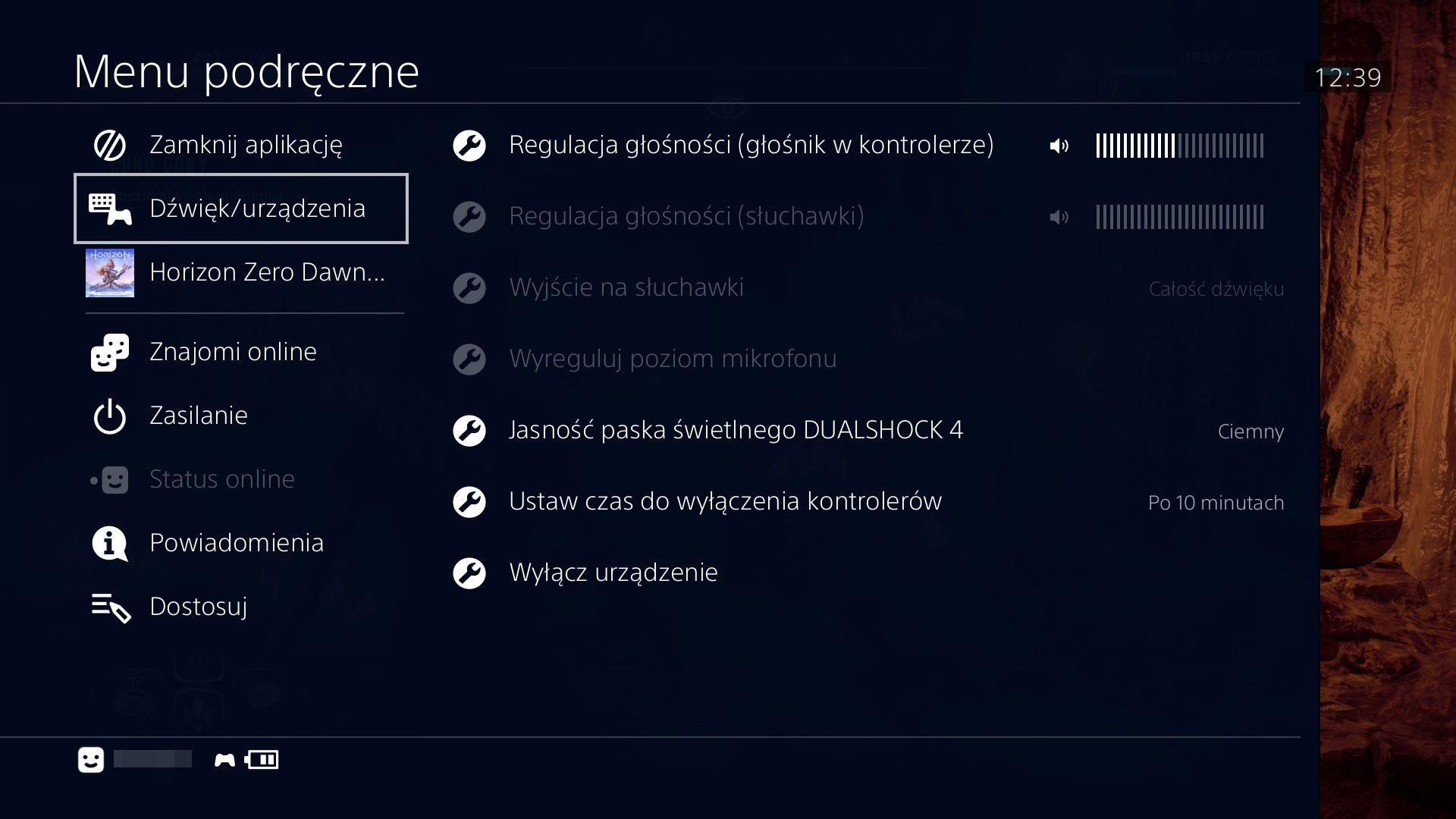
W tym miejscu znajdziemy opcje regulacji dźwięku (głośnika w kontrolerze), ustawienia czasu do automatycznego wyłączenia kontrolera, a także opcję „Wyłącz urządzenie”. Opcja ta pozwala wyłączyć wybrane przez siebie urządzenie, które jest aktualnie podłączone do konsoli (pad, słuchawki bluetooth itp.). Wybierz opcję „Wyłącz urządzenie”, a następnie na liście wybierz „Kontroler Dualshock 4”.
Pad zostanie wyłączony, a w grze włączy się automatycznie pauza. Konsola nadal pozostanie uruchomiona, a gra włączona, ale na ekranie wyświetli się komunikat, że kontroler Dualshock 4 został odłączony. Dzięki temu pad nie pobiera teraz energii i możemy spokojnie zrobić sobie przerwę od gry, nie martwiąc się o to, że pad się w tym czasie wyładowuje. Aby ponownie go podłączyć, wystarczy tylko wcisnąć środkowy przycisk Playstation – pad od razu się włączy i podłączy do konsoli, a my będziemy mogli kontynuować rozgrywkę.
-
Wyłączanie pada z poziomu ustawień PS4
Alternatywnym sposobem na wyłączenie pada jest skorzystanie z głównych ustawień konsoli PS4. Aby to zrobić, należy na ekranie głównym konsoli przejść do górnego menu i wybrać „Ustawienia”.
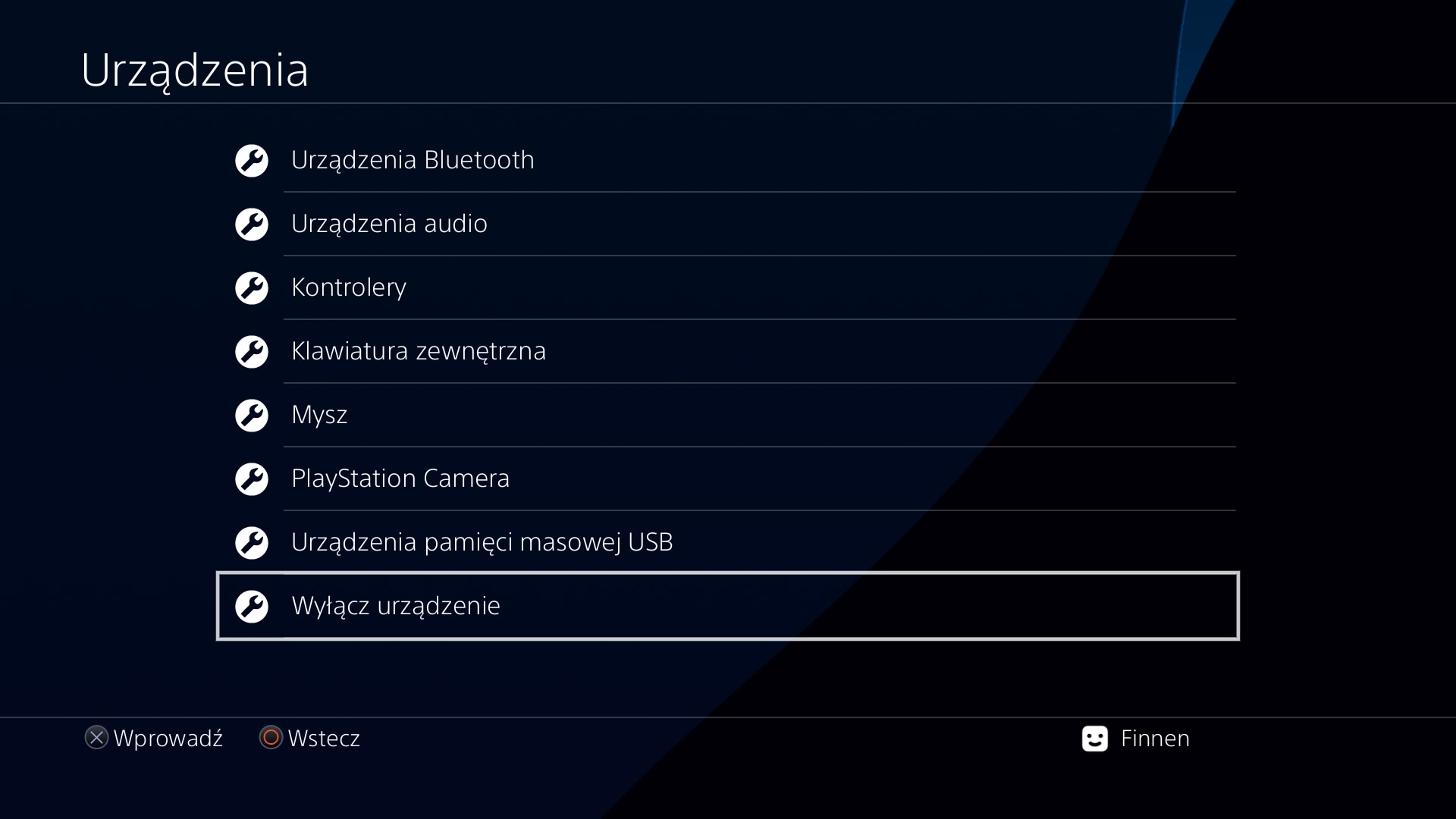
Na liście ustawień przejdź do zakładki „Urządzenia”, a następnie wybierz opcję „Wyłącz urządzenie”. Pojawi się ekran, na którym możesz wybrać urządzenie, które ma zostać odłączone. Wybierz w tym miejscu „Kontroler Dualshock 4” i potwierdź wyłączenie urządzenia.
Pad zostanie odłączony od konsoli, ale PS4 nadal pozostanie uruchomiona. To przydatne rozwiązanie, gdy np. czekamy na pobranie gry z Playstation Store lub oglądamy film czy słuchamy muzyki z jakiejś aplikacji. Jeśli zechcemy ponownie skorzystać z pada, do wystarczy wcisnąć przycisk Playstation na kontrolerze.
